Heim >System-Tutorial >Windows-Serie >Tutorial zum Ändern der Netzwerkverbindungseigenschaften in Win7
Tutorial zum Ändern der Netzwerkverbindungseigenschaften in Win7
- WBOYWBOYWBOYWBOYWBOYWBOYWBOYWBOYWBOYWBOYWBOYWBOYWBnach vorne
- 2024-01-04 11:29:481488Durchsuche
Ob wir feststellen, dass ein Problem mit der Netzwerkverbindung vorliegt, die Netzwerkgeschwindigkeit langsam ist oder das Netzwerk plötzlich keine Verbindung mehr herstellen kann usw., können wir versuchen, das Problem zu lösen, indem wir die Verbindungseigenschaften ändern. Wie ändert man also die Verbindungseigenschaften in Win7? Schauen wir uns das mit dem Editor an.
Tutorial zum Ändern der Netzwerkverbindungseigenschaften in Win7
1 Klicken Sie zunächst unten rechts auf „Netzwerk“, um das Netzwerk- und Freigabecenter zu öffnen.

2. Wenn es nicht in der unteren rechten Ecke angezeigt wird, doppelklicken Sie, um den Computer zu öffnen.
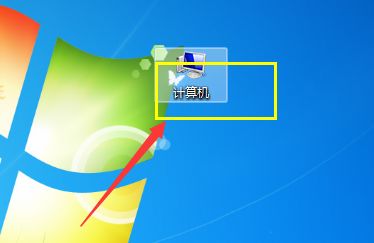
3. Suchen Sie dann das „Netzwerk- und Freigabecenter“ in der oberen Symbolleiste, wie im Bild gezeigt.
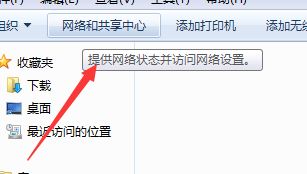
4. Klicken Sie dann links auf „Adaptereinstellungen ändern“
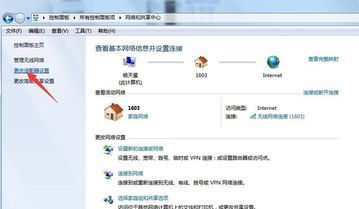
5. Wählen Sie dann das Netzwerk aus, das wir ändern müssen, und klicken Sie oben auf „Netzwerkverbindungseinstellungen ändern“ 6 Wir können verschiedene Eigenschaften der Netzwerkverbindung ändern, wie in der Abbildung unten gezeigt.
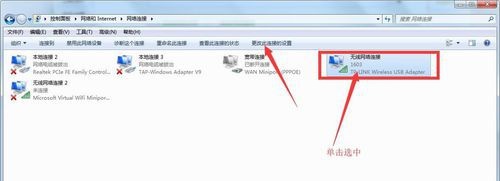
7. Wenn wir beispielsweise das im Symbol angezeigte Protokoll auswählen, klicken Sie auf „Eigenschaften“, um die IP-Adresse und die DNS-Einstellungen zu ändern.
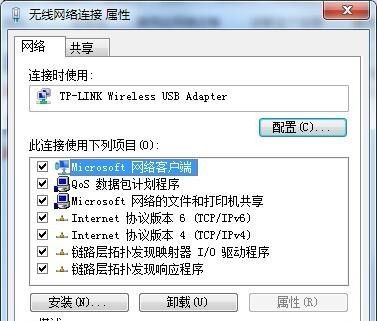
Das obige ist der detaillierte Inhalt vonTutorial zum Ändern der Netzwerkverbindungseigenschaften in Win7. Für weitere Informationen folgen Sie bitte anderen verwandten Artikeln auf der PHP chinesischen Website!
In Verbindung stehende Artikel
Mehr sehen- Wie ändere ich den Benutzer und die Gruppe einer Datei unter Linux?
- Windows 10 macht am Computer vorgenommene Änderungen rückgängig
- Was soll ich tun, wenn sich das Attribut der linken Maustaste in das Attribut der rechten Maustaste ändert?
- So löschen Sie Objektattribute in Javascript
- So überprüfen Sie die Computereigenschaften

